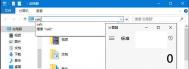Win10文件资源管理器里永久删除文件有个快速访问工具栏,位于窗口的顶部,显示最常用的命令或者工具,方便使用,提高效率,但是默认显示的按钮很少,我们可以自定义设置。如图:
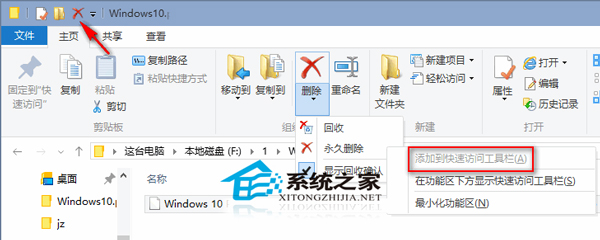
图1
如何在快速访问工具栏中增加或删除按钮?
默认情况下,快速访问工具栏只显示属性和新建文件夹按钮,点击右侧的下拉箭头,在弹出的下拉菜单中,可以再选择撤消、恢复、删除、重命名等功能按钮显示在快速访问工具栏中。如图:
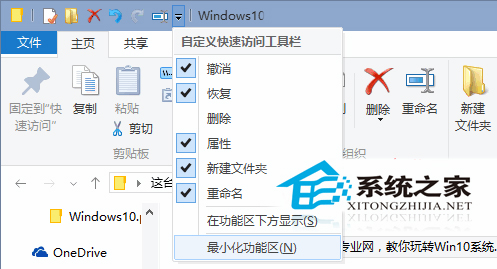
图2
但是快速访问工具栏只能显示下拉菜单中的这些按钮吗?当然不是,这么长的一个工具栏,只显示区区这几个按钮,岂不是太浪费了。其实我们可以把文件资源管理器菜单栏Ribbon功能区中的任意功能按钮添加到快速访问工具栏中的。
至于添加的方法,在《Win10如何给文件资源管理器添加永久删除快捷按钮》一文中做了详细介绍,这里不再赘述。简单地说,只需要在菜单栏Ribbon功能区中的某个按钮上点击右键,选择添加到快速访问工具栏即可。如图:
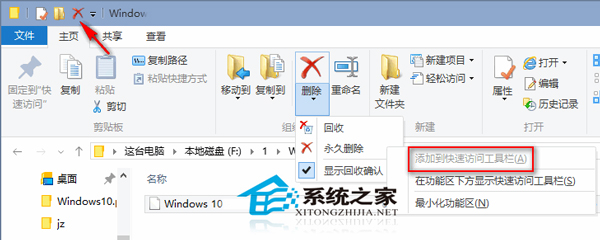
而要删除快速访问工具栏中的某个按钮,同样在《Win10如何给文件资源管理器添加永久删除快捷按钮》一文中做了介绍。只需在快速访问工具栏中的某个按钮上点击右键,选择从快速访问工具栏中删除即可。
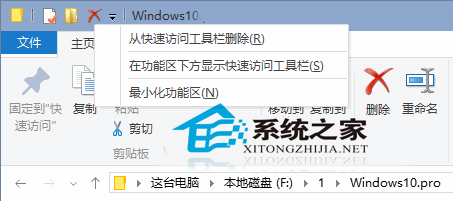
如何改变快速访问工具栏的显示位置?
可能有些用户会觉得快速访问工具栏位于窗口顶部,点击不太方便,那么我们可以把它移动到菜单栏Ribbon功能区的下方,这样离窗口中需要操作的文件或文件夹就近了许多。方法是:
同样是在本文图2中点击快速访问工具栏右侧的下拉箭头,在弹出的下拉菜单中选择在功能区下方显示,就能够把快速访问工具栏移动到功能区下方。如图:
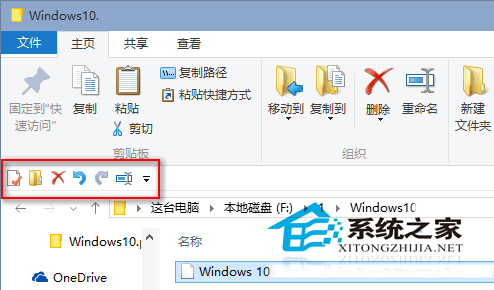
如果想要再重新移回窗口顶部,只需点击快速访问工具栏右侧的下拉箭头,在弹出的下拉菜单中选择在功能区上方显示即可。
Win10文件资源管理器里有快速访问工具栏,而Excel、Word等微软开发的工具也有快速访问工具栏,当需要进行打开、打印预览时,就可以通过点击快速访问工具栏里的响应图标更为便捷地进行操作。
(本文来源于图老师网站,更多请访问http://m.tulaoshi.com)